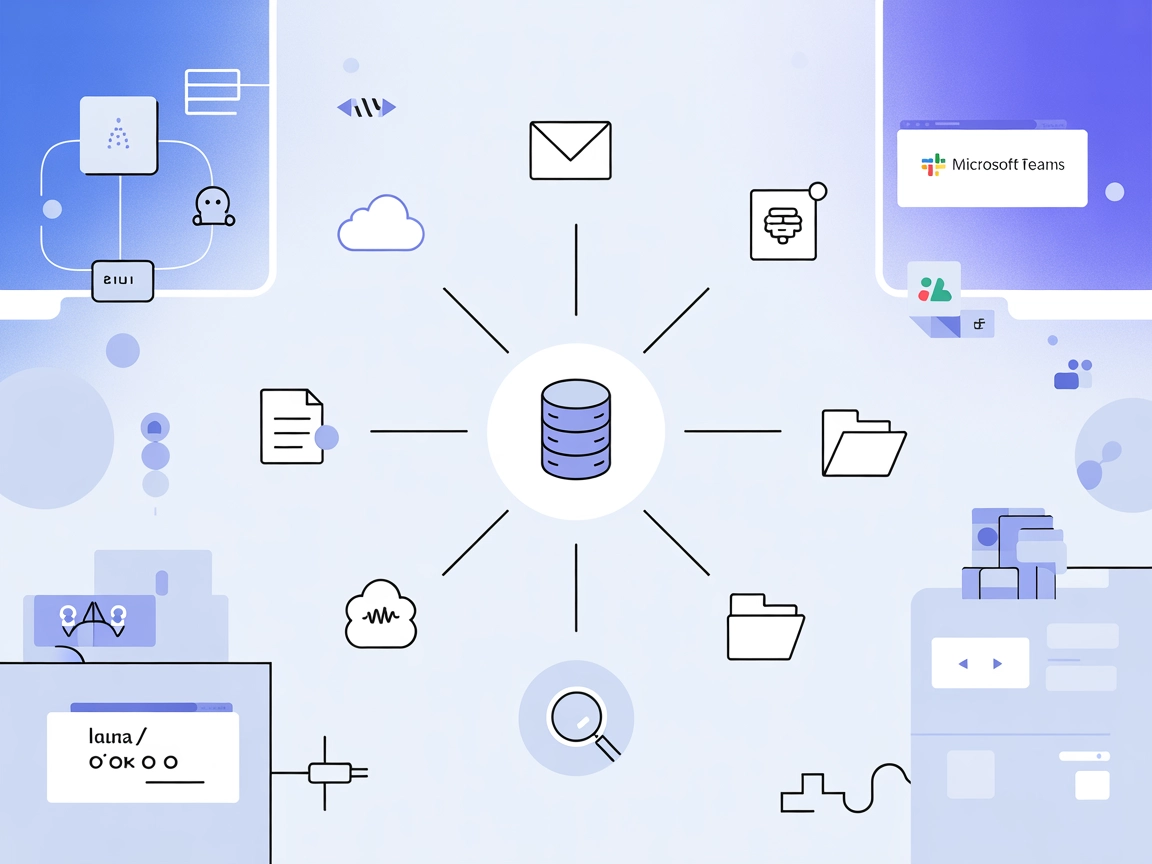Grafbase MCP Sunucusu
Grafbase MCP Sunucusu, AI asistanları ile harici veri kaynakları veya API’ler arasında köprü kurarak LLM’lerin gerçek zamanlı verilere erişmesini, iş akışlarını...

Grafana MCP Sunucusu, yapay zeka asistanlarına Grafana panolarına, veri kaynaklarına ve Prometheus sorgularına gerçek zamanlı erişim sağlar—FlowHunt içinde gözlemlenebilirlik ve DevOps iş akışlarını kolaylaştırır.
FlowHunt, dahili sistemleriniz ile AI araçları arasında ek bir güvenlik katmanı sağlayarak MCP sunucularınızdan hangi araçlara erişilebileceği konusunda size ayrıntılı kontrol verir. Altyapımızda barındırılan MCP sunucuları, FlowHunt'ın chatbotu ile ChatGPT, Claude ve çeşitli AI editörleri gibi popüler AI platformlarıyla sorunsuz bir şekilde entegre edilebilir.
Grafana MCP (Model Context Protocol) Sunucusu, yapay zeka asistanlarını Grafana ile entegre eden ve Grafana ekosistemi içinde panolara, veri kaynaklarına ve izleme araçlarına gelişmiş erişim sağlayan bir entegrasyon katmanıdır. MCP aracılığıyla Grafana’nın yeteneklerini açığa çıkararak, yapay zeka destekli istemcilerin pano arama, ayrıntılı pano bilgisi getirme, panoları yönetme, veri kaynaklarına erişme ve sorgulama, Prometheus sorgularını programatik olarak çalıştırma gibi görevleri yerine getirmesine olanak tanır. Böylece yapay zeka asistanlarının gözlemlenebilirlik verileriyle doğrudan etkileşime geçmesi, pano yönetimini otomatikleştirmesi ve gerçek zamanlı izleme ile sorun gidermeyi kolaylaştırarak, yapay zeka odaklı geliştirme ortamlarında geliştirme ve operasyonel iş akışlarını hızlandırır.
Verilen dosyalarda veya dokümantasyonda açık komut şablonları belirtilmemiştir.
windsurf.config.json).{
"mcpServers": {
"grafana-mcp": {
"command": "npx",
"args": ["@grafana/mcp-grafana@latest"]
}
}
}
{
"mcpServers": {
"grafana-mcp": {
"command": "npx",
"args": ["@grafana/mcp-grafana@latest"],
"env": {
"GRAFANA_API_KEY": "${GRAFANA_API_KEY}"
},
"inputs": {
"grafana_url": "https://your-grafana-instance"
}
}
}
}
{
"mcpServers": {
"grafana-mcp": {
"command": "npx",
"args": ["@grafana/mcp-grafana@latest"]
}
}
}
cursor.config.json dosyasını düzenleyin.{
"mcpServers": {
"grafana-mcp": {
"command": "npx",
"args": ["@grafana/mcp-grafana@latest"]
}
}
}
{
"mcpServers": {
"grafana-mcp": {
"command": "npx",
"args": ["@grafana/mcp-grafana@latest"]
}
}
}
{
"mcpServers": {
"grafana-mcp": {
"command": "npx",
"args": ["@grafana/mcp-grafana@latest"],
"env": {
"GRAFANA_API_KEY": "${GRAFANA_API_KEY}"
},
"inputs": {
"grafana_url": "https://your-grafana-instance"
}
}
}
}
FlowHunt’ta MCP Kullanımı
MCP sunucularını FlowHunt iş akışınıza entegre etmek için, akışınıza MCP bileşeni ekleyip AI ajanınıza bağlayarak başlayın:
MCP bileşenine tıklayarak yapılandırma panelini açın. Sistem MCP yapılandırma bölümünde, aşağıdaki JSON formatını kullanarak MCP sunucu ayrıntılarınızı girin:
{
"grafana-mcp": {
"transport": "streamable_http",
"url": "https://yourmcpserver.example/pathtothemcp/url"
}
}
Yapılandırma tamamlandığında, AI ajanı artık tüm işlevlere ve yeteneklere erişebilen bu MCP’yi bir araç olarak kullanabilir. “grafana-mcp” adını kendi MCP sunucunuzun gerçek adıyla ve URL’yi kendi MCP sunucu adresinizle değiştirmeyi unutmayın.
| Bölüm | Mevcudiyet | Ayrıntılar/Notlar |
|---|---|---|
| Genel Bakış | ✅ | |
| Komut Listesi | ⛔ | Depoda/dosyada komut şablonu belirtilmemiş |
| Kaynak Listesi | ✅ | Panolar, Veri Kaynakları, Panel Sorguları, Prometheus |
| Araç Listesi | ✅ | Pano arama, güncelleme, veri kaynağı, sorgu araçları |
| API Anahtarı Güvenliği | ✅ | Ortam değişkeni için örnek yapılandırma var |
| Örnekleme Desteği (değerlendirmede önemsiz) | ⛔ | Belirtilmemiş |
Yukarıdakilere dayanarak, Grafana MCP sunucusu kurulum için iyi belgelenmiş olup temel MCP ilkelerini (kaynaklar, araçlar, API anahtarı güvenliği) kapsar, ancak açık komut şablonları ve örnekleme desteği bilgisi eksiktir. Grafana kullanıcıları ve geliştiricileri için güçlü ve pratik bir projedir.
| Lisansı Var mı | ✅ Apache-2.0 |
|---|---|
| En az bir aracı var | ✅ |
| Fork Sayısı | 82 |
| Yıldız Sayısı | 951 |
Grafana MCP Sunucusu, yapay zeka asistanlarını Grafana'ya bağlayan ve panolara, veri kaynaklarına ve Prometheus sorgulamasına programatik erişim sağlayan bir entegrasyon katmanıdır. FlowHunt içinde izleme, sorun giderme ve gözlemlenebilirlik için yapay zeka odaklı otomasyona güç verir.
Yapay zeka asistanları panoları arayabilir, getirebilir, oluşturabilir ve güncelleyebilir, veri kaynaklarını (Prometheus ve Loki gibi) listeleyip analiz edebilir, panel sorgularını çıkarabilir ve Prometheus sorgularını programatik olarak iş akışınızda çalıştırabilir.
FlowHunt akışınıza MCP bileşeni ekleyin, ardından streamable_http taşıyıcıyı ve sunucu URL’nizi kullanarak Grafana MCP sunucu ayrıntılarınızı girin. Kurulum talimatlarında gösterildiği gibi API anahtarlarınızı ortam değişkenleriyle güvenceye alın.
Evet, API anahtarınızı ortam değişkenlerinde sakladığınız ve asla yapılandırma dosyalarına sabit kodlamadığınız sürece. Hassas bilgileri güvenceye almak için örnek yapılandırmalar sağlanmıştır.
Yaygın kullanım durumları arasında otomatik pano yönetimi, veri kaynağı keşfi, panel sorgusu çıkarma, izleme/uyarılar için Prometheus sorgularını çalıştırma ve DevOps ile CI/CD boru hatlarına yapay zeka ile gözlemlenebilirlik entegrasyonu bulunur.
Grafana'yı FlowHunt’ın MCP Sunucusu ile entegre ederek panoları ve izlemeyi yapay zeka ile otomatikleştirin. Bugün sorunsuz ve akıllı gözlemlenebilirliği deneyimleyin.
Grafbase MCP Sunucusu, AI asistanları ile harici veri kaynakları veya API’ler arasında köprü kurarak LLM’lerin gerçek zamanlı verilere erişmesini, iş akışlarını...
Graphlit MCP Sunucusu, FlowHunt ve diğer MCP istemcilerini birleşik bir bilgi platformuna bağlayarak Slack, Google Drive, GitHub ve daha fazlası gibi platformla...
Gravitino MCP Sunucusu, Apache Gravitino ile AI asistanlarını birleştirerek standartlaştırılmış API erişimiyle kesintisiz metadata yönetimi, katalog keşfi ve iş...
Çerez Onayı
Göz atma deneyiminizi geliştirmek ve trafiğimizi analiz etmek için çerezleri kullanıyoruz. See our privacy policy.